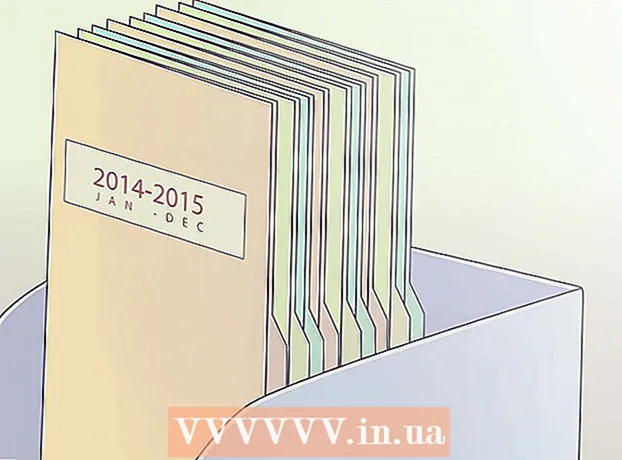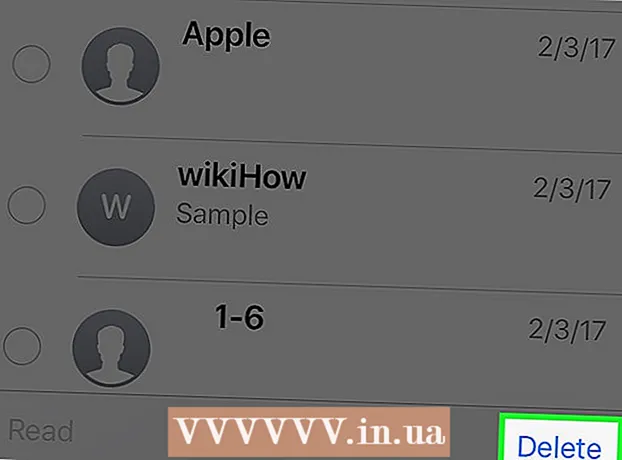作者:
Charles Brown
创建日期:
1 二月 2021
更新日期:
26 六月 2024

内容
Ubuntu Linux包含一些用于格式化USB驱动器的实用程序。您可以使用“磁盘工具”或“终端”这两个标准的Ubuntu程序。它使您可以在几分钟内格式化USB驱动器。
踩
方法1(共2):使用磁盘实用程序
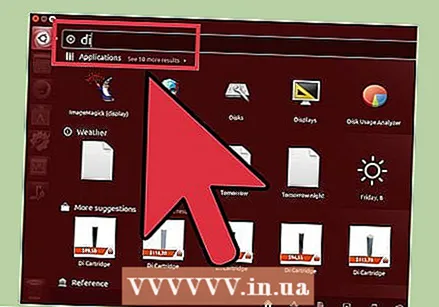 单击破折号按钮并搜索 “磁盘”. 您将看到“磁盘”出现在“应用程序结果”窗口中。
单击破折号按钮并搜索 “磁盘”. 您将看到“磁盘”出现在“应用程序结果”窗口中。 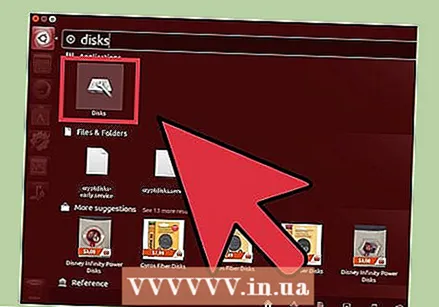 从搜索结果中启动磁盘。 左侧框中将显示已连接设备的列表。
从搜索结果中启动磁盘。 左侧框中将显示已连接设备的列表。 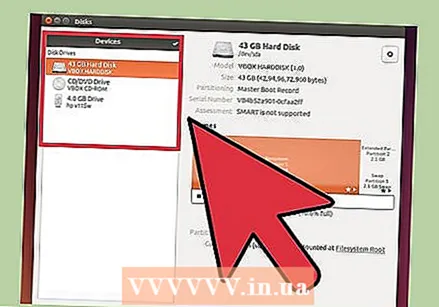 从设备列表中选择您的USB驱动器。 其详细信息显示在右框架中。
从设备列表中选择您的USB驱动器。 其详细信息显示在右框架中。 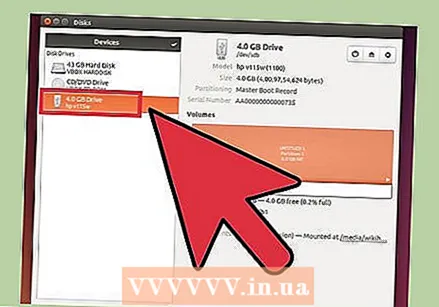 在USB驱动器上至少选择一个音量。 大多数USB驱动器只有一个卷,但是您有多个卷,那么您可以选择一个或多个。
在USB驱动器上至少选择一个音量。 大多数USB驱动器只有一个卷,但是您有多个卷,那么您可以选择一个或多个。 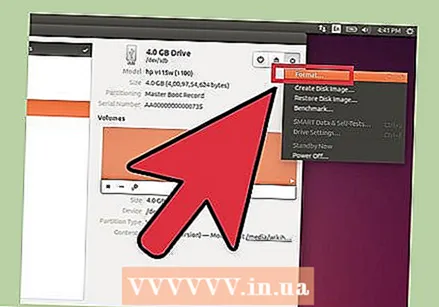 单击音量下的齿轮,然后选择 “格式”. 这将打开格式化选项。
单击音量下的齿轮,然后选择 “格式”. 这将打开格式化选项。  选择您要删除的内容。 快速格式化不会删除驱动器上的任何数据。慢速格式化将清除所有数据并检查驱动器是否有错误。
选择您要删除的内容。 快速格式化不会删除驱动器上的任何数据。慢速格式化将清除所有数据并检查驱动器是否有错误。 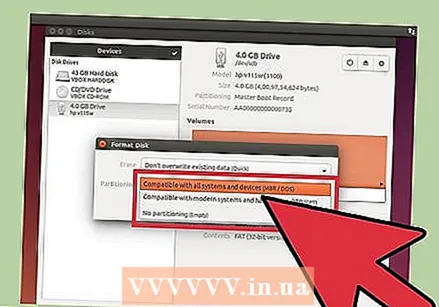 选择文件系统。 有几种文件系统可供选择。
选择文件系统。 有几种文件系统可供选择。 - 为了最大程度地与其他设备兼容,请选择“ FAT”(FAT32)。这几乎适用于所有计算机以及适用于USB驱动器的任何其他设备。
- 如果您不打算将该驱动器用于Linux以外的其他任何设备,请选择“ ext3”。这使您可以利用Linux中的高级文件权限。
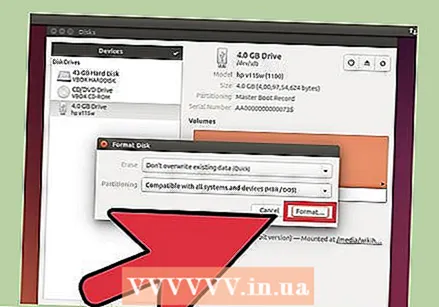 格式化驱动器。 单击格式化按钮,然后等待USB驱动器被格式化。在较大的硬盘上,这可能需要更长的时间,而擦除所有数据将花费一些时间。
格式化驱动器。 单击格式化按钮,然后等待USB驱动器被格式化。在较大的硬盘上,这可能需要更长的时间,而擦除所有数据将花费一些时间。
方法2之2:使用终端
 打开终端。 您可以使用破折号按钮或按来打开它 Ctrl+Alt键+T. 推。
打开终端。 您可以使用破折号按钮或按来打开它 Ctrl+Alt键+T. 推。 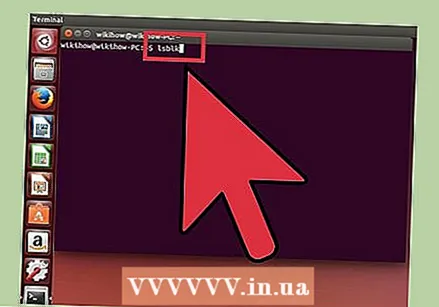 类型。lsblk然后按“↵输入’. 这将显示连接到计算机的存储设备的列表。
类型。lsblk然后按“↵输入’. 这将显示连接到计算机的存储设备的列表。  识别您的USB驱动器。 使用列表中的SIZE列查找您的USB驱动器。
识别您的USB驱动器。 使用列表中的SIZE列查找您的USB驱动器。  从USB驱动器卸载(卸载)分区。 必须先卸载驱动器,然后才能开始格式化。键入以下命令并替换 sdb1 按USB驱动器的分区标签。
从USB驱动器卸载(卸载)分区。 必须先卸载驱动器,然后才能开始格式化。键入以下命令并替换 sdb1 按USB驱动器的分区标签。 - 须藤umount / dev /sdb1
 删除驱动器中的所有数据(可选)。 您可以通过输入以下命令来擦除驱动器上的所有内容。代替 数据库 根据您的USB驱动器的名称。
删除驱动器中的所有数据(可选)。 您可以通过输入以下命令来擦除驱动器上的所有内容。代替 数据库 根据您的USB驱动器的名称。 - 须藤dd如果= / dev /零或= / dev /数据库 bs = 4k &&同步
- 这需要花费一些时间来处理,并且看起来您的系统陷于停滞。
 创建一个新的分区表。 该分区表定义了驱动器上的卷。键入以下命令,替换 数据库 按USB驱动器的标签。
创建一个新的分区表。 该分区表定义了驱动器上的卷。键入以下命令,替换 数据库 按USB驱动器的标签。 - 类型 须藤fdisk / dev /数据库 然后按 ↵输入。按 Ø 创建一个空的分区表。
 按 。N.创建一个新分区 做。输入您要创建的分区的大小。如果仅创建一个分区,请输入驱动器的完整大小。
按 。N.创建一个新分区 做。输入您要创建的分区的大小。如果仅创建一个分区,请输入驱动器的完整大小。  压力 。W.编写并关闭表格。可能还要等一下。
压力 。W.编写并关闭表格。可能还要等一下。  转动。lsblk再次查看您的新分区。您可以在USB驱动器的名称下找到它。
转动。lsblk再次查看您的新分区。您可以在USB驱动器的名称下找到它。  格式化新卷。 现在,您已经创建了新卷,可以使用所选的文件系统对其进行格式化。输入命令以将驱动器格式化为最兼容的文件系统FAT32。代替 sdb1 根据您分区的名称:
格式化新卷。 现在,您已经创建了新卷,可以使用所选的文件系统对其进行格式化。输入命令以将驱动器格式化为最兼容的文件系统FAT32。代替 sdb1 根据您分区的名称: - 须藤mkfs.vfat / dev / sdb1
 完成后弹出驱动器。 格式化完成后,您可以弹出设备并安全地删除它:
完成后弹出驱动器。 格式化完成后,您可以弹出设备并安全地删除它: - 须藤弹出/ dev / sdb